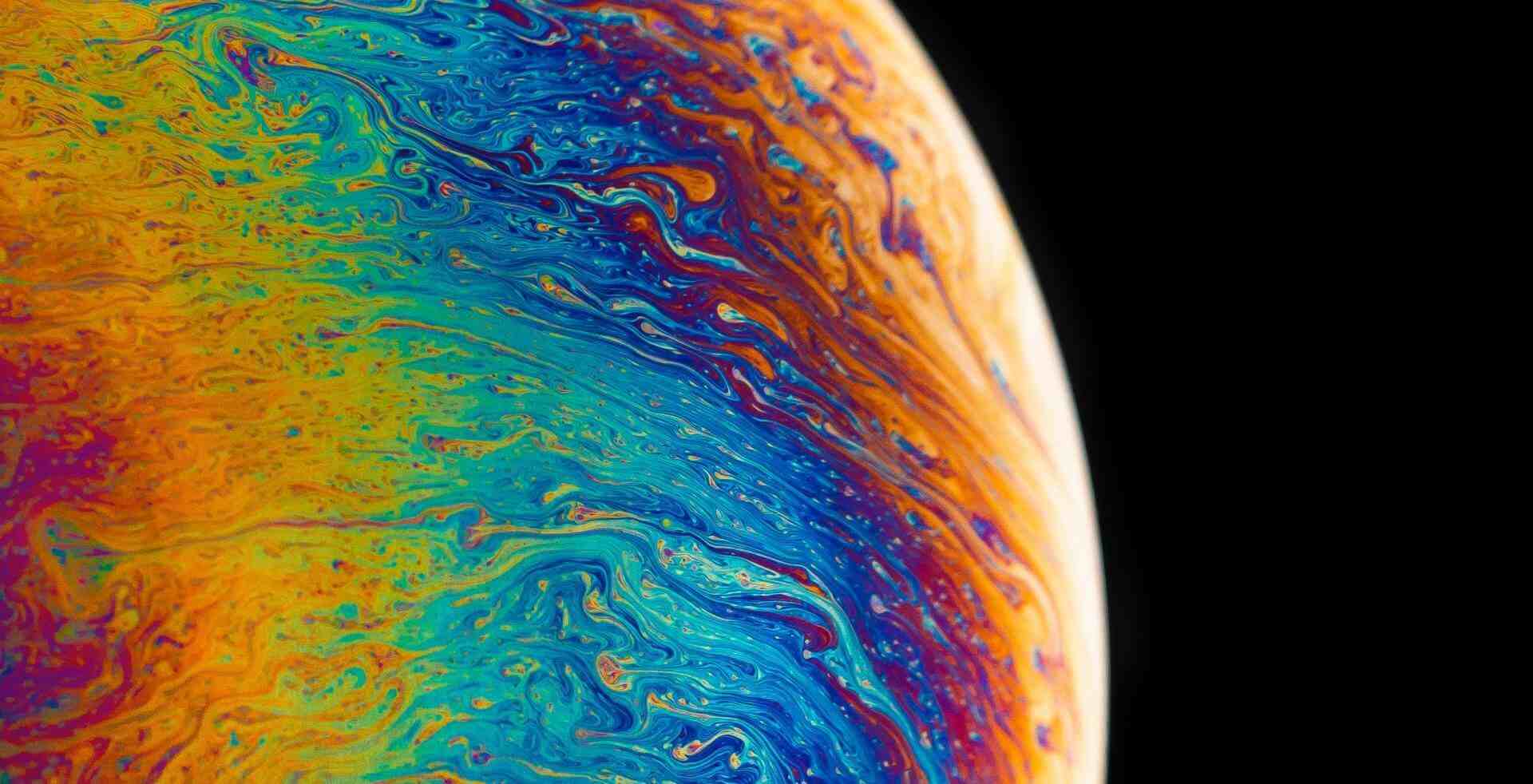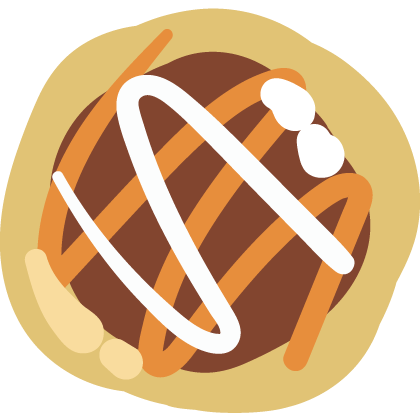搜索到
1
篇与
的结果
-
 玩客云armbian系统frp内网穿透教程 一、frp下载地址github仓库:https://github.com/fatedier/frp/releases/tag/v0.57.0frp v0.57.0 地址:https://github.com/fatedier/frp/releases官网地址及说明文档:gofrp.org{dotted startColor="#ff6c6c" endColor="#1989fa"/}二、查看处理器架构下载 frpc 前,请先确认您的处理器架构。执行下面的命令,根据输出结果查表:uname -m玩客云输出的是armv7l,是armv7的架构。浏览器打开frp仓库:https://github.com/fatedier/frp/releases下载对应的文件,玩客云选择frp_0.38.0_linux_arm.tar.gz,复制下载链接。服务端可能跟玩客云的架构不一样,按输出的架构类型选择相应的frp文件即可。本文泡饼哥(walkingpaobing.cn)以 frp_0.57.0 版本为大家演示;{dotted startColor="#ff6c6c" endColor="#1989fa"/}三、frp文件说明frp_0.57.0 下载后解压出来会包含五个文件,服务端文件和客户端文件;frpc #客户端二进制文件,不用改frpc.toml #客户端配置文件,需要修改配置frps #服务端二进制文件,不用改frps.toml #服务端配置文件LICENSE #许可证文件,用不到{dotted startColor="#ff6c6c" endColor="#1989fa"/}四、frp文件使用方法frps 和 frps.toml 文件上传到有公共固定IP的服务器也可以去买专门的frp内网穿透服务,服务商会给你一个子域名和端口,然后自己只需要配置客户端就可以了。frpc 和 frpc.toml 文件上传到本地客户端服务器泡饼哥(walkingpaobing.cn)全程使用finalshell上传修改frp配置文件,命令行用着不熟练,哈哈哈!{dotted startColor="#ff6c6c" endColor="#1989fa"/}五、frp服务端配置和启动打开 frps.toml 服务端配置文件,代码如下:bindPort = 7000 #服务端开启的端口(建议不要用默认7000,以免被扫描),记得在安全规则里面放开这个端口; vhostHTTPPort = 8080 #服务端http端口,记得在安全规则里面放开这个端口;使用以下命令启动服务器(frps 和 frps.toml放在根目录的命令):./frps -c ./frps.toml如果你的frps 和 frps.toml放在其它目录需要在前面加上目录路径,命令如下:/www/frp/frps -c /www/frp/frps.toml这里泡饼哥是放在/www/frp/目录下的,所以使用上面的命令启动frp服务,启动成功后会显示如下代码:2024-04-14 15:52:33.900 [I] [frps/root.go:105] frps uses config file: /www/frp/frps.toml 2024-04-14 15:52:34.017 [I] [server/service.go:237] frps tcp listen on 0.0.0.0:7000 2024-04-14 15:52:34.017 [I] [server/service.go:304] http service listen on 0.0.0.0:8080 2024-04-14 15:52:34.017 [I] [frps/root.go:114] frps started successfully{dotted startColor="#ff6c6c" endColor="#1989fa"/}六、frp客户端配置和启动打开 frpc.toml 服务端配置文件,代码如下:serverAddr = "*.*.*.*" #frps服务器IP或域名 serverPort = 7000 #和frp服务端的端口保持一致 [[proxies]] name = "web" #本地frp服务名称 type = "http" #Frp协议类型【可选:tcp,udp,http,https,stcp,xtcp】默认http localIP = "192.168.0.20" ##内网ip(玩客云的ip) localPort = 80 #本地运行端口 customDomains = ["wky.*****.com"] #自定义域名访问内网的Web服务,需要先解析到服务端IP地址使用以下命令启动服务器(frpc 和 frpc.toml放在根目录的命令):./frps -c ./frps.toml如果你的frpc 和 frpc.toml放在其它目录需要在前面加上目录路径,命令如下:/opt/frp/frpc -c /opt/frp/frpc.toml这里泡饼哥是放在/opt/frp/目录下的,所以使用上面的命令启动frp服务,启动成功后会显示如下代码:2024-04-14 16:06:23.667 [I] [sub/root.go:142] start frpc service for config file [/opt/frp/frpc.toml] 2024-04-14 16:06:23.668 [I] [client/service.go:294] try to connect to server... 2024-04-14 16:06:24.317 [I] [client/service.go:286] [d173f362750f22b0] login to server success, get run id [d173f362750f22b0] 2024-04-14 16:06:24.318 [I] [proxy/proxy_manager.go:173] [d173f362750f22b0] proxy added: [web] 2024-04-14 16:06:24.530 [I] [client/control.go:170] [d173f362750f22b0] [web] start proxy successfrp服务端也会反馈客户端代理成功的代码行,自行查看。{dotted startColor="#ff6c6c" endColor="#1989fa"/}七、访问网站内网用宝塔或者1panel面板新建网站,然后用绑定的域名访问看看是否连通,访问方式如下:绑定的域名+端口xxx.com:8080{dotted startColor="#ff6c6c" endColor="#1989fa"/}八、frp相关命令后台运行命令(前台不会输出成功的命令行代码)nohup ./frps -c ./frps.ini &其它命令可以看下面的文章:玩客云armbian系统frpc客户端开机自启配置 frps服务器端开机自启及frps服务配置 {dotted startColor="#ff6c6c" endColor="#1989fa"/}注意问题1、域名是否已经解析到服务端IP;2、服务端端口和本地端口是否保持一致;3、服务端端口是已经在防火墙规则里面放出来;4、服务端frps文件和客服端frpc文件是否系统架构一致,不一致是运行不起来的。{dotted startColor="#ff6c6c" endColor="#1989fa"/}结语刚开始配置肯定会有点问题,不是这里就是那里出问题,很正常,多捣鼓就完事了。
玩客云armbian系统frp内网穿透教程 一、frp下载地址github仓库:https://github.com/fatedier/frp/releases/tag/v0.57.0frp v0.57.0 地址:https://github.com/fatedier/frp/releases官网地址及说明文档:gofrp.org{dotted startColor="#ff6c6c" endColor="#1989fa"/}二、查看处理器架构下载 frpc 前,请先确认您的处理器架构。执行下面的命令,根据输出结果查表:uname -m玩客云输出的是armv7l,是armv7的架构。浏览器打开frp仓库:https://github.com/fatedier/frp/releases下载对应的文件,玩客云选择frp_0.38.0_linux_arm.tar.gz,复制下载链接。服务端可能跟玩客云的架构不一样,按输出的架构类型选择相应的frp文件即可。本文泡饼哥(walkingpaobing.cn)以 frp_0.57.0 版本为大家演示;{dotted startColor="#ff6c6c" endColor="#1989fa"/}三、frp文件说明frp_0.57.0 下载后解压出来会包含五个文件,服务端文件和客户端文件;frpc #客户端二进制文件,不用改frpc.toml #客户端配置文件,需要修改配置frps #服务端二进制文件,不用改frps.toml #服务端配置文件LICENSE #许可证文件,用不到{dotted startColor="#ff6c6c" endColor="#1989fa"/}四、frp文件使用方法frps 和 frps.toml 文件上传到有公共固定IP的服务器也可以去买专门的frp内网穿透服务,服务商会给你一个子域名和端口,然后自己只需要配置客户端就可以了。frpc 和 frpc.toml 文件上传到本地客户端服务器泡饼哥(walkingpaobing.cn)全程使用finalshell上传修改frp配置文件,命令行用着不熟练,哈哈哈!{dotted startColor="#ff6c6c" endColor="#1989fa"/}五、frp服务端配置和启动打开 frps.toml 服务端配置文件,代码如下:bindPort = 7000 #服务端开启的端口(建议不要用默认7000,以免被扫描),记得在安全规则里面放开这个端口; vhostHTTPPort = 8080 #服务端http端口,记得在安全规则里面放开这个端口;使用以下命令启动服务器(frps 和 frps.toml放在根目录的命令):./frps -c ./frps.toml如果你的frps 和 frps.toml放在其它目录需要在前面加上目录路径,命令如下:/www/frp/frps -c /www/frp/frps.toml这里泡饼哥是放在/www/frp/目录下的,所以使用上面的命令启动frp服务,启动成功后会显示如下代码:2024-04-14 15:52:33.900 [I] [frps/root.go:105] frps uses config file: /www/frp/frps.toml 2024-04-14 15:52:34.017 [I] [server/service.go:237] frps tcp listen on 0.0.0.0:7000 2024-04-14 15:52:34.017 [I] [server/service.go:304] http service listen on 0.0.0.0:8080 2024-04-14 15:52:34.017 [I] [frps/root.go:114] frps started successfully{dotted startColor="#ff6c6c" endColor="#1989fa"/}六、frp客户端配置和启动打开 frpc.toml 服务端配置文件,代码如下:serverAddr = "*.*.*.*" #frps服务器IP或域名 serverPort = 7000 #和frp服务端的端口保持一致 [[proxies]] name = "web" #本地frp服务名称 type = "http" #Frp协议类型【可选:tcp,udp,http,https,stcp,xtcp】默认http localIP = "192.168.0.20" ##内网ip(玩客云的ip) localPort = 80 #本地运行端口 customDomains = ["wky.*****.com"] #自定义域名访问内网的Web服务,需要先解析到服务端IP地址使用以下命令启动服务器(frpc 和 frpc.toml放在根目录的命令):./frps -c ./frps.toml如果你的frpc 和 frpc.toml放在其它目录需要在前面加上目录路径,命令如下:/opt/frp/frpc -c /opt/frp/frpc.toml这里泡饼哥是放在/opt/frp/目录下的,所以使用上面的命令启动frp服务,启动成功后会显示如下代码:2024-04-14 16:06:23.667 [I] [sub/root.go:142] start frpc service for config file [/opt/frp/frpc.toml] 2024-04-14 16:06:23.668 [I] [client/service.go:294] try to connect to server... 2024-04-14 16:06:24.317 [I] [client/service.go:286] [d173f362750f22b0] login to server success, get run id [d173f362750f22b0] 2024-04-14 16:06:24.318 [I] [proxy/proxy_manager.go:173] [d173f362750f22b0] proxy added: [web] 2024-04-14 16:06:24.530 [I] [client/control.go:170] [d173f362750f22b0] [web] start proxy successfrp服务端也会反馈客户端代理成功的代码行,自行查看。{dotted startColor="#ff6c6c" endColor="#1989fa"/}七、访问网站内网用宝塔或者1panel面板新建网站,然后用绑定的域名访问看看是否连通,访问方式如下:绑定的域名+端口xxx.com:8080{dotted startColor="#ff6c6c" endColor="#1989fa"/}八、frp相关命令后台运行命令(前台不会输出成功的命令行代码)nohup ./frps -c ./frps.ini &其它命令可以看下面的文章:玩客云armbian系统frpc客户端开机自启配置 frps服务器端开机自启及frps服务配置 {dotted startColor="#ff6c6c" endColor="#1989fa"/}注意问题1、域名是否已经解析到服务端IP;2、服务端端口和本地端口是否保持一致;3、服务端端口是已经在防火墙规则里面放出来;4、服务端frps文件和客服端frpc文件是否系统架构一致,不一致是运行不起来的。{dotted startColor="#ff6c6c" endColor="#1989fa"/}结语刚开始配置肯定会有点问题,不是这里就是那里出问题,很正常,多捣鼓就完事了。